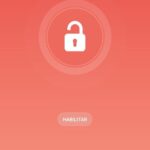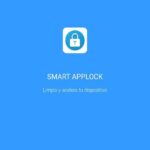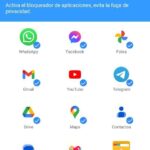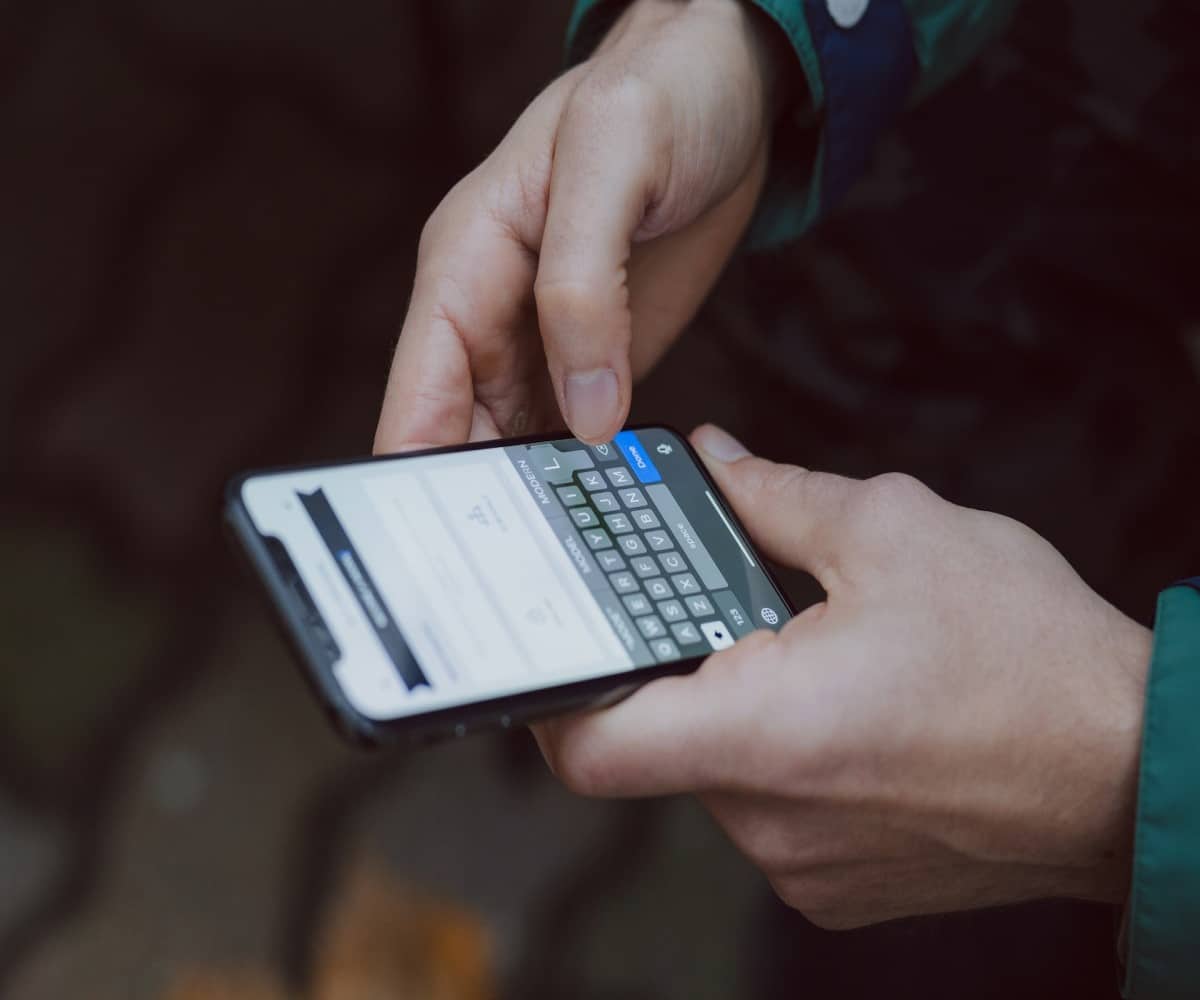
Ibland är det nödvändigt att blockera vissa applikationer på Android, antingen för att ta hand om vår integritet eller för att vi helt enkelt inte vill att någon annan ska ha tillgång till dem när vi lånar ut vår mobil. Det finns många sätt att hur man blockerar appar på Android, här ska vi förklara dem alla så att du kan hålla dina favoritappar säkra och att ingen "snooper" kan komma åt dem om du lånar ut din mobil.
Det finns flera sätt som vi nämnde ovan, vi ska börja med de enklaste, använder själva Android-operativsystemet. Vi kommer också att förklara hur man använder andra applikationer för att blockera applikationer - även om det låter överflödigt kan du göra det-.
Lås appar utan att installera något
blockera tillapplikationer på din Android-enhet utan att ladda ner en annan applikation det är möjligt. Det finns vissa versioner av Android som har den här konfigurationen och sanningen är att det gör saker mycket lättare. Du kan också använda ett lösenord eller ditt eget fingeravtryck för att komma åt dessa applikationer. För att göra det behöver du bara följa dessa enkla steg:
- Gå till "Inställningar" från din mobila enhet.
- Ange “Integritet och säkerhet".
- Hitta avsnittet “Applikationssektionen” och välj den.
- Välj “Skapa stift" eller använd "Fingeravtryck".
- Välj vilka appar du vill blockera.
Om din mobila enhet inte har möjlighet att blockera appar, oroa dig inte, det finns några sätt att göra det. Tro inte att din enhet är föråldrad, det är att vissa Android-anpassningslager inte har det här alternativet.
Lås med appen

Det finns vissa appar som har möjlighet att blockera dem för att hålla ditt innehåll säkert. Naturligtvis är detta ett alternativ som inte alla appar har. Till exempel har snabbmeddelandeapplikationen Telegram det. En låskod måste ställas in och automatiskt ingen kommer att kunna komma åt dina meddelanden om de inte känner till koden.
WhatsApp har också detta blockeringsalternativ; Som du kan se är de applikationer som måste upprätthålla din integritet på något sätt, eftersom de kan innehålla privata meddelanden. Så de har dessa blockeringsalternativ. Nu har du bara kvar granska alla appar du vill blockera och känna till har de det här alternativet eller inte. Om du inte har blockeringsalternativet, oroa dig inte, vi kommer att förklara andra sätt att blockera dessa appar i förväg.
Appar för att blockera andra appar på Android
Som vi nämnde i början finns det appar som används för att blockera andra appar. I det här avsnittet kommer vi att beskriva vad de är och vi lämnar en direktlänk till Play Butik så att du kan ladda ner den och börja använda dem. Observera att det här alternativet rekommenderas mest för dem som inte kunde blockera appar med andra metoder, till exempel Androids inbyggda blockeringsinställningar.
Smart applås
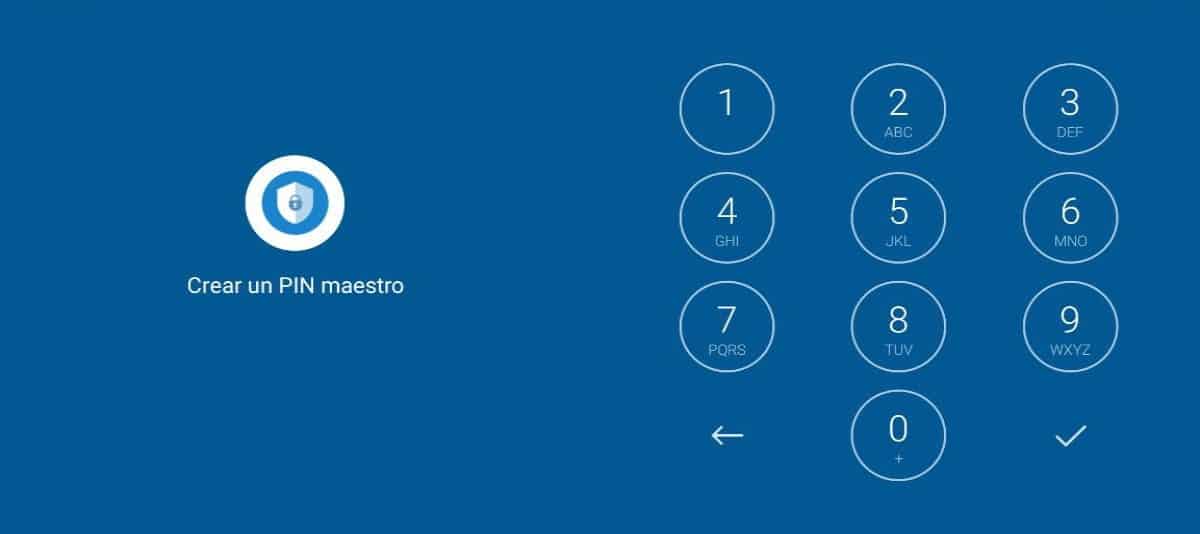
Smart App Lock är väldigt "smart" och det vill säga erbjuder dig många blockeringsalternativ. Om du letar efter en applikation som har mer än ett enkelt lås med en PIN-kod till apparna, då är det något för dig. Det ger dig möjligheten att blockera WIFI eller mobilnätverk, du kan också ställa in ett annat lösenord för varje app, du kan blockera din mobiltelefondata och till och med samtal.
Som om det inte vore nog låter det dig även fjärrlåsa din mobil, vi kan säga att det är drottningens app vad gäller blockering. Självklart kan den sakta ner din mobil, eftersom den har många alternativ, även om du har en mellanklass Android-telefon kommer du inte att ha problem.
app Lock
App Lock har 100 miljoner nedladdningar och är en av de mest kompletta när det gäller blockering Av ansökningar. Det är viktigt att du tänker på att den har ett valv där du kan spara dina bilder, så att du får mycket mer integritet. Du kan bara lagra de bilder som verkar mest privata för dig och spara dem i nämnda mapp som kommer att skyddas av ett lösenord.
Om du tappar bort ditt lösenord kanske du inte återställer bilderna, därför måste du komma ihåg det eller förvara det någonstans säkert. Naturligtvis finns det några alternativ för att återställa dessa bilder om du tappar ditt lösenord, men tänk på att det är en process som kan vara lång och omständlig. Det kan dock likna handledningen för hur man ser wifi-lösenord.
Norton App Lock
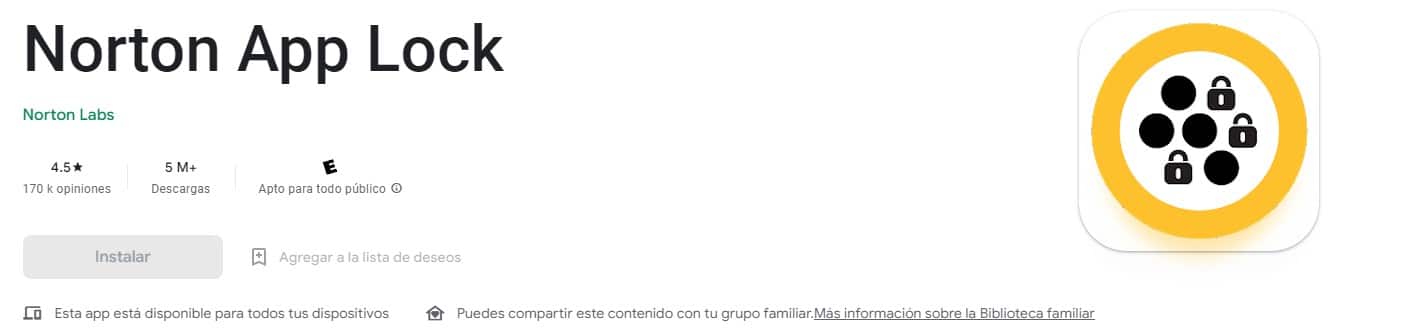
Det är en väldigt enkel applikation, det vi gillar mest är att den inte har reklam, så du kan använda den utan att betala och utan att behöva se irriterande annonser. Det är lite mer grundläggande än de andra som vi rekommenderar. Det är en applikation som hjälper dig att göra saker enkelt, låsa appar med ett låsmönster eller med en PIN-kod.
En annan fördel med denna app är att för att avinstallera en applikation kommer den att be dig om säkerhetskoden eller låsmönstret. Detta är ett "plus" i säkerhet så att applikationer inte avinstalleras på din mobil utan tillstånd.
Norton App Lock är en mycket populär app, men Den är inte lika använd som de som anges ovan. Det är dock ett bra alternativ som du kan dra nytta av och den har inte så många funktioner som kan vara komplicerade att använda.
Akta dig för massförbud
Sabemos que Din integritet är viktig och om du är här är det för att du behöver håll dina applikationer under "lås". Men vi vill att du ska komma ihåg att blockering av många appar kan orsaka problem. Framförallt om du använder olika lösenord för låsen är det viktigt att du inte missbrukar dessa lås så att du inte får problem av något slag senare.
Det rekommenderas att du inte använder APK-applikationer för att blockera en app, dessa tredjepartsappar kan orsaka problem med virus eller sakta ner din mobila enhet. På samma sätt, innan du installerar någon app för att blockera andra applikationer på din mobila enhet, är det bäst att du först försöker använda Androids inbyggda blockering, vilket var den första processen som vi förklarade ovan.
Kom ihåg det också i vissa appar har denna låsinställning som standard. Om appen du vill blockera har denna inställning, använd den och undvik att ladda ner andra appar som kan sakta ner din mobila enhet. Därför är det bättre att du först kontrollerar om apparna du vill låsa med lösenord redan har låsinställningar som standard.